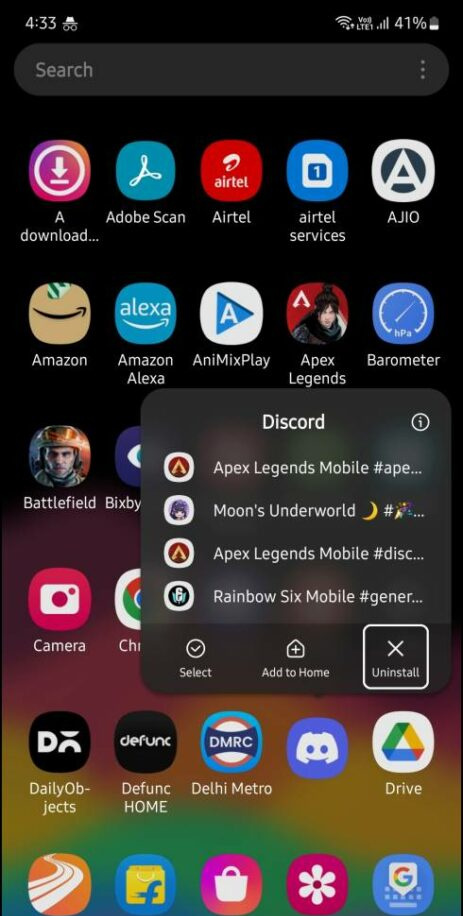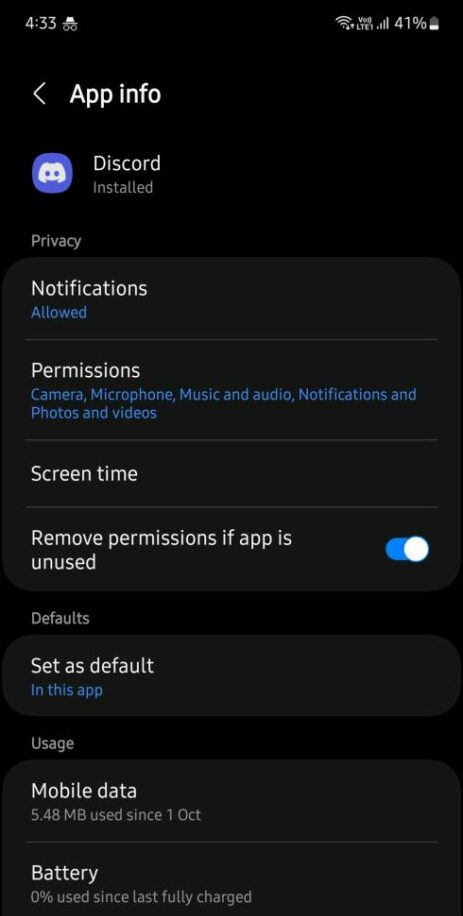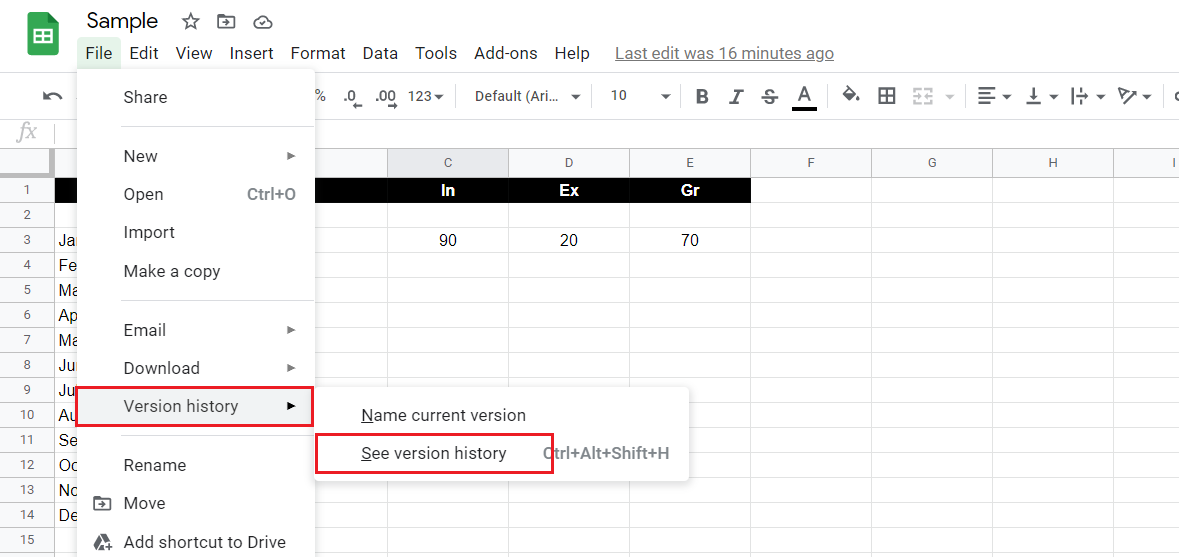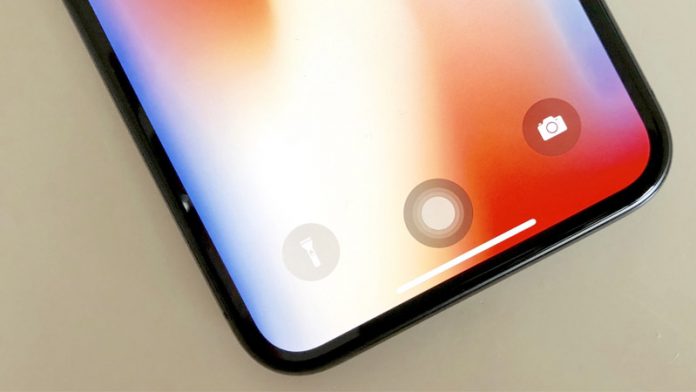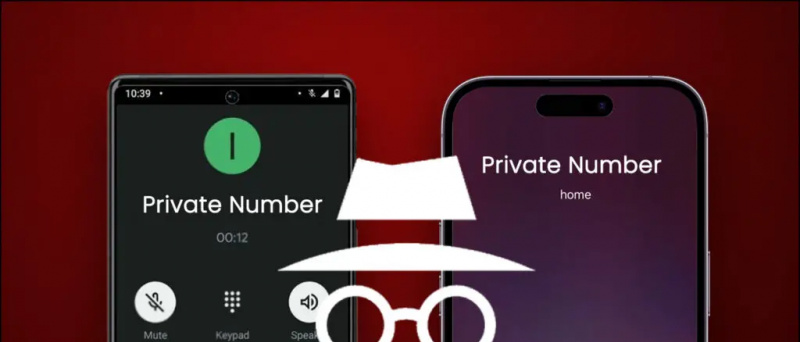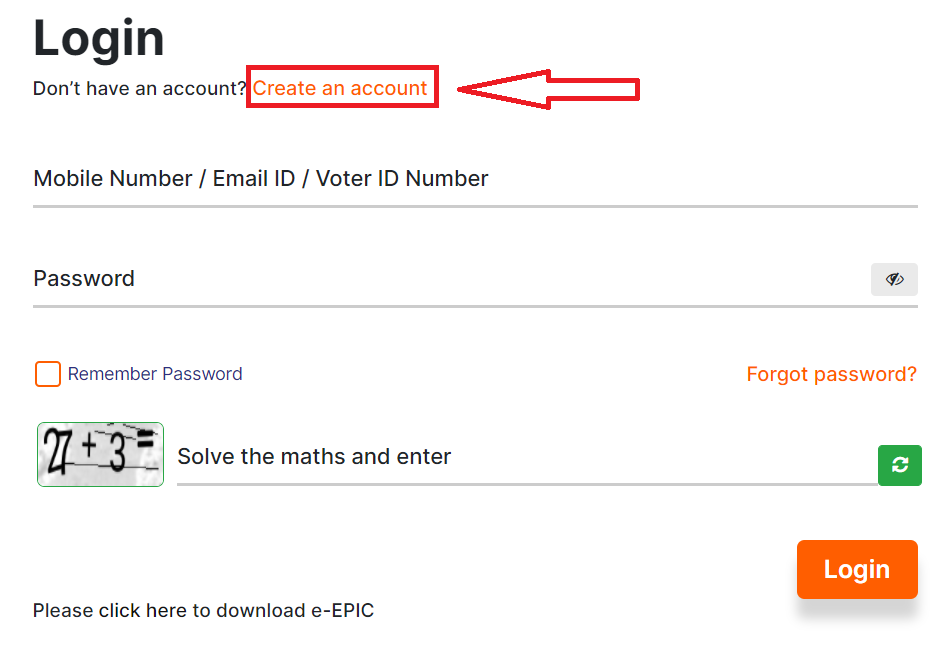Discord ist die App zum Abhängen und Spiele mit Freunden über Voice-Chat und wenn das Mikrofon nicht mehr funktioniert, verfehlt es den Zweck. Ein Mikrofon ist das zweite Gerät danach, ein That Drucker funktioniert nicht mehr plötzlich ohne Fehlermeldung. Dieses lästige Problem tritt unter Windows und Android sehr häufig auf. Hier ist also eine umfassende Anleitung, die Ihnen hilft, Ihr Mikrofon auf Discord für Windows und auf Ihrem Telefon zu reparieren.
So löschen Sie Profilfotos in Google Mail

Inhaltsverzeichnis
Im Folgenden haben wir die neun einfachen Möglichkeiten erwähnt, mit denen Sie das Mikrofon in Ihrer Discord-App für PC oder Handy reparieren können.
Starten Sie die Discord-App neu
Unabhängig davon, ob Sie sich auf einem PC oder Mobilgerät befinden, sollten Sie versuchen, die App neu zu starten, um zu sehen, ob sie funktioniert. Auf dem PC müssen Sie die Discord-App schließen, indem Sie einfach auf klicken x-Symbol in der Titelleiste. Öffnen Sie die App dann erneut über das Startmenü.
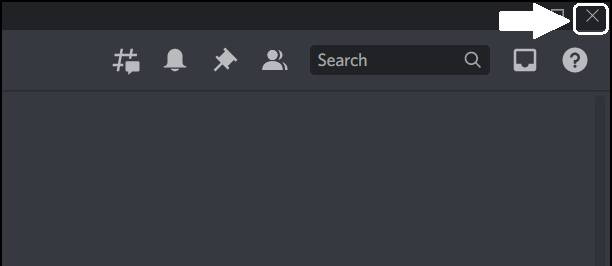
Wenn Sie die mobile Discord-App auf Ihrem Telefon verwenden, rufen Sie einfach den App-Umschalter auf Ihrem Telefon auf und wischen Sie, um die App zu schließen. Der Vorgang zum Schließen der App ist für Android und iPhone gleich. Sobald es geschlossen ist, öffnen Sie die App erneut aus der App-Schublade.
So erhalten Sie ein Kontaktbild im Vollbildmodus auf dem iPhone
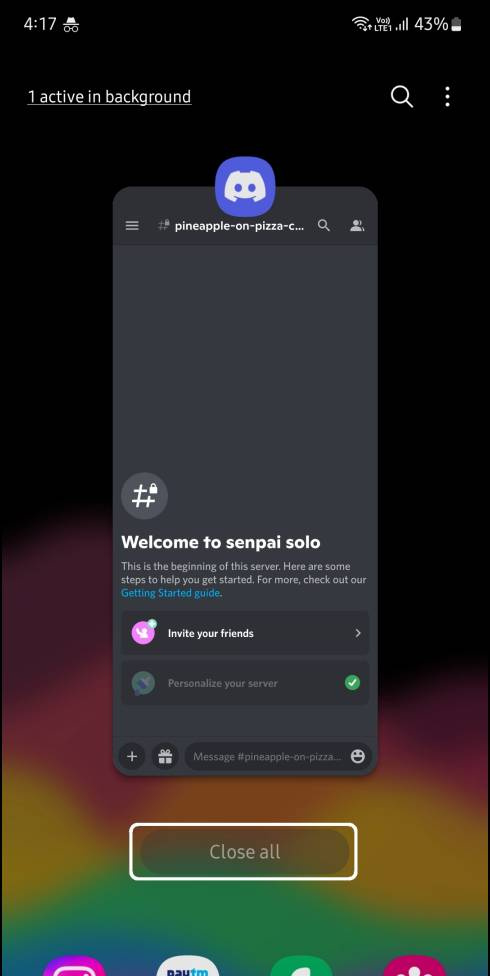
Um das Mikrofon Ihres Smartphones zu überprüfen, verwenden Sie einfach die Standard-Recorder-App auf Ihrem Telefon und versuchen Sie, etwas aufzunehmen. Wenn Sie in der Aufnahme nichts hören, besteht die Möglichkeit, dass Ihr Mikrofon nicht richtig funktioniert. Aber wenn Sie die aufgenommene Stimme klar hören können, ist das Mikrofon Ihres Geräts gut. Sehen Sie sich in diesem Fall die nächsten Fixes an.
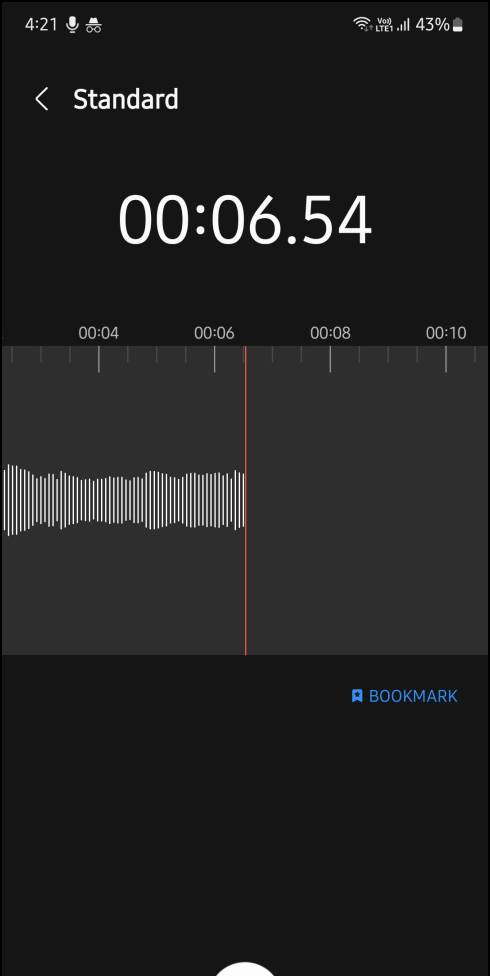
Android-Smartphones haben eine Berechtigungsregisterkarte im Inneren App-Infoseite und hier können Sie überprüfen, ob die Discord-App Mikrofonzugriff hat oder nicht. Wenn diese Lösung fehlschlägt und Sie der App bereits die Berechtigungen erteilt haben, versuchen Sie es mit dem nächsten Fix.
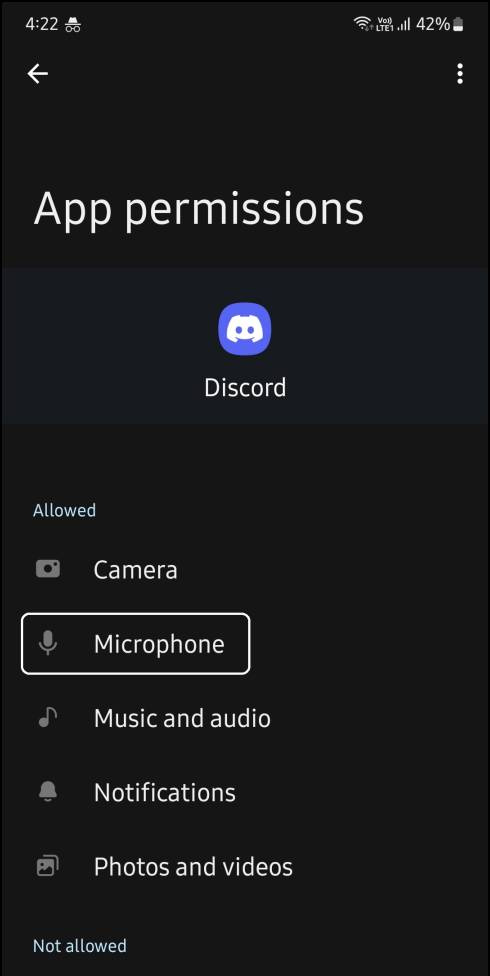
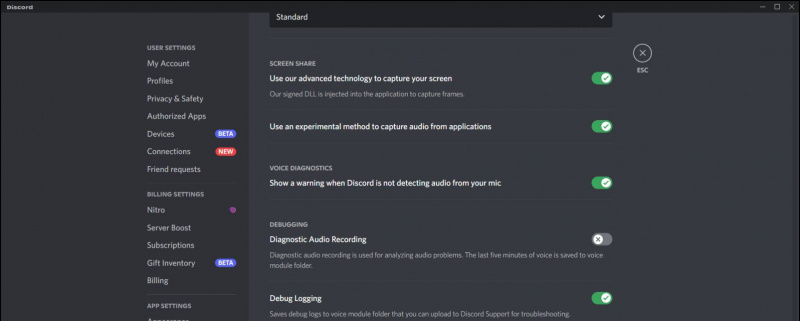
Kannst du auf Instagram auf Android live gehen?
Gewähren Sie dem Mikrofon Zugriff auf den Browser in Windows
Wenn Sie Discord im Browser verwenden und die Discord-App nicht auf Ihrem PC installiert haben, überprüfen Sie, ob die Website Zugriff auf das Mikrofon hat. So überprüfen Sie es:
1. Gehe zu Einstellungen > Datenschutz und Sicherheit > Website-Einstellungen .
2. Wähle aus „Websites können Sie bitten, Ihr Mikrofon zu verwenden“ Möglichkeit.
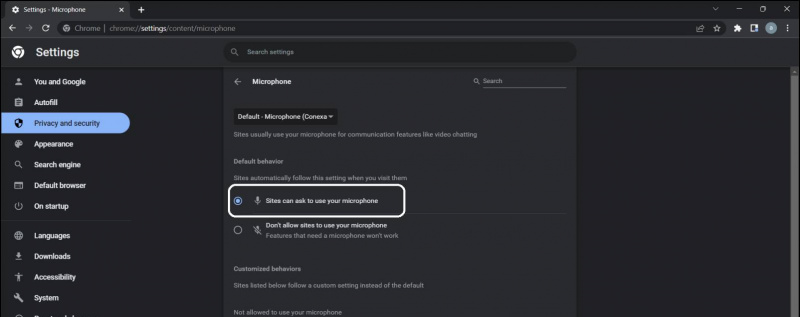
3. Aktualisieren Sie jetzt die Registerkarte Discord und prüfen Sie, ob Sie das Popup erhalten, in dem Sie nach dem Mikrofonzugriff gefragt werden. Erlauben Sie nun der Website den Zugriff auf das Mikrofon und Sie können Ihr Mikrofon in der Discord-Web-App verwenden.
Deaktivieren Sie den exklusiven Modus unter Windows
Wenn Sie in den Mikrofoneinstellungen den exklusiven Modus aktiviert haben, darf das Mikrofon ausschließlich von der angegebenen App verwendet werden. Dadurch behält Discord den Zugriff auf das Mikrofon und Sie können es nicht in Voice-Chats verwenden. Befolgen Sie die Schritte zum Deaktivieren des exklusiven Modus unter Windows.
1. Gehen Sie zum Einstellungen App und navigieren Sie zu System dann Klang .

3. Wähle aus Aufzeichnung Registerkarte und Doppelklick das verwendete Mikrofon.
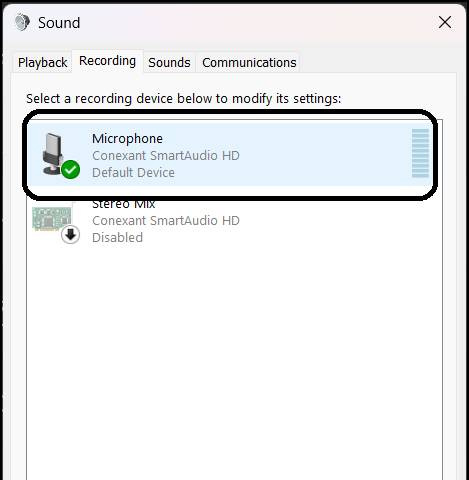
google hangouts profilbild wird nicht angezeigt
Installieren Sie die Microphone Divers unter Windows neu
Die Neuinstallation von Treibern löst viele Probleme auf Windows-PCs. Wenn die oben genannten Methoden bei Ihnen nicht funktioniert haben, können Sie die Mikrofontreiber wie folgt neu installieren.
1. Klicken Sie mit der rechten Maustaste auf der Start Knopf und klicken Gerätemanager .

3. Klicken Sie mit der rechten Maustaste Die Mikrofon und klicken Gerät deinstallieren . Dann klick Deinstallieren erneut, um das Gerät zu entfernen.
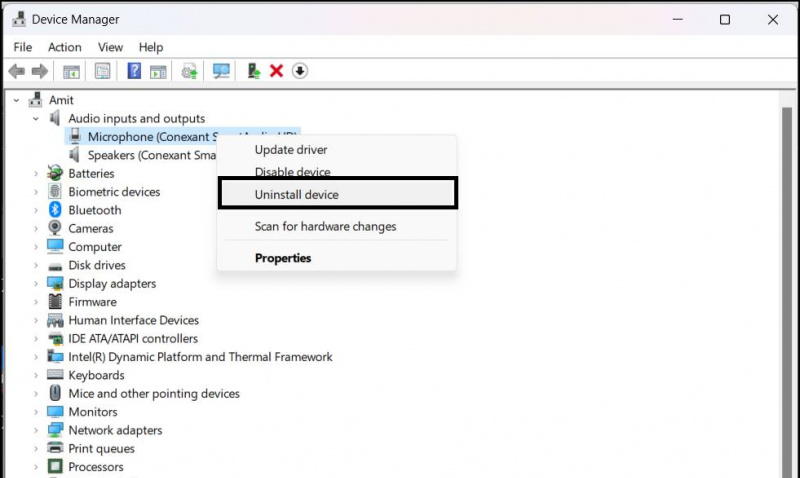 offizielle Website.
offizielle Website.
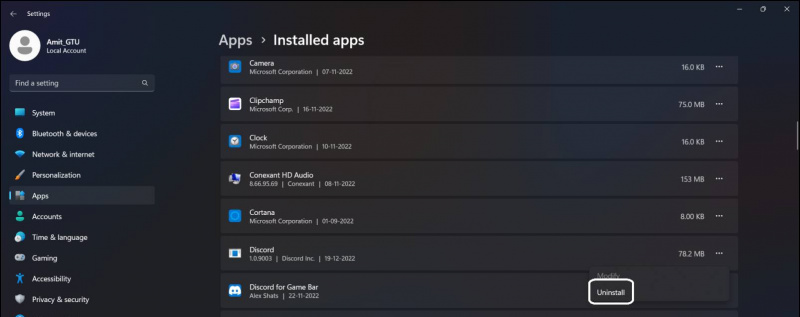
So fügen Sie Benachrichtigungstöne zu Android hinzu